Cum să creați un formular de cerere de colegiu în WordPress [Șablon]
Publicat: 2020-11-23Doriți să creați un formular de cerere pentru colegiu în WordPress?
Un formular de cerere online pentru colegiu poate ajuta potențialii studenți să trimită toate detaliile și informațiile personale de care aveți nevoie pentru a vedea dacă ar fi potrivite pentru școala dvs. Și acest lucru poate ajuta mai mulți oameni să aplice.
Deci, în această postare, vă vom prezenta cum să creați cu ușurință un formular de cerere pentru colegiu dintr-un șablon pentru site-ul dvs. WordPress.
Folosiți acum șablonul formularului de cerere pentru colegiu
Sfaturi pentru un formular de cerere de colegiu în WordPress
Plasarea unui formular de cerere de colegiu pe site-ul dvs. WordPress este o necesitate dacă doriți să aduceți noi studenți în instituția dvs. de învățământ superior.
În aceste zile, studenții și părinții se așteaptă ca colegiile și universitățile să țină pasul cu vremurile și nu s-ar aștepta la nimic mai puțin decât să poată aplica online.
Deci, probabil că știți deja că aveți nevoie de un formular de cerere de facultate pe site-ul dvs. web. Dar s-ar putea să nu știți de unde să începeți.
Ei bine, iată câteva sfaturi bune de luat în considerare atunci când creați formularul de cerere pentru facultate.
- Păstrați cererea cât mai scurtă posibil - Nimeni nu se așteaptă ca un formular de cerere pentru colegiu să fie completat doar într-un câmp sau două. Dar cu cât poți fi mai scurt, cu atât sunt mai mari șansele ca oamenii să rămână și să-l completeze. Încercați să utilizați logică condițională și formulare în mai mulți pași pentru a vă menține rata de conversie a formularelor de cerere de facultate ridicată.
- Acceptați plățile online - Când vă ridicați taxa de cerere imediat prin formularul dvs., aveți garanția că veți obține fondurile. Este o idee bună să le colectați electronic în loc să le trimiteți prin poștă cu un cec.
- Faceți-l să arate bine - Dacă vizați un public mai tânăr cu formularul de cerere pentru facultate, doriți să vă asigurați că formularul dvs. arată modern și funcționează bine.
- Utilizați un câmp de încărcare a fișierelor - Dacă solicitați documente precum eseuri formatate sau transcrieri de liceu, asigurați-vă că folosiți acceptarea încărcărilor de fișiere în formularul dvs. Puteți chiar să combinați primul nostru sfat cu acesta și să solicitați plata pe un formular de încărcare a fișierelor.
Și în continuare, vă vom prezenta tutorialul despre cum să creați un formular de cerere de colegiu în WordPress pas cu pas. Și puteți aplica sfaturile pe care tocmai le-ați învățat pentru ca formularul dvs. să fie cât mai reușit.
Cum se face un formular de cerere de colegiu în WordPress (cu un șablon)
Pluginul WPForms face foarte ușor să realizezi aproape orice tip de formular WordPress de care ai nevoie. Să mergem mai departe și să aruncăm o privire la ce va trebui să faceți pentru a crea un formular de cerere de facultate:
- Instalați și activați pluginul WPForms
- Proiectați formularul de cerere pentru colegiu
- Configurați setările formularului
- Configurați notificările formularului solicitantului
- Configurați data de închidere a formularului de cerere
- Publicați formularul de cerere
Să începem prin instalarea pluginului.
Pasul 1: Instalați și activați pluginul WPForms
Pentru a porni, instala și activa pluginul WPForms pe site-ul dvs. web.
Dacă aveți nevoie de ajutor, consultați acest ghid pentru începători pentru instalarea unui plugin în WordPress.
Apoi, să instalăm 2 add-on-uri WPForms. Continuați și faceți clic pe WPForms »Addons .

Acum, să instalăm și să activăm suplimentul Forms Template Pack. Acest supliment vă oferă acces la peste 100 de șabloane de formulare, inclusiv la șablonul de formular de cerere pentru colegiu pe care îl vom folosi.
Deci, faceți clic pe butonul Instalare addon sub Formulare pachet de șabloane pentru completare pentru ao instala.
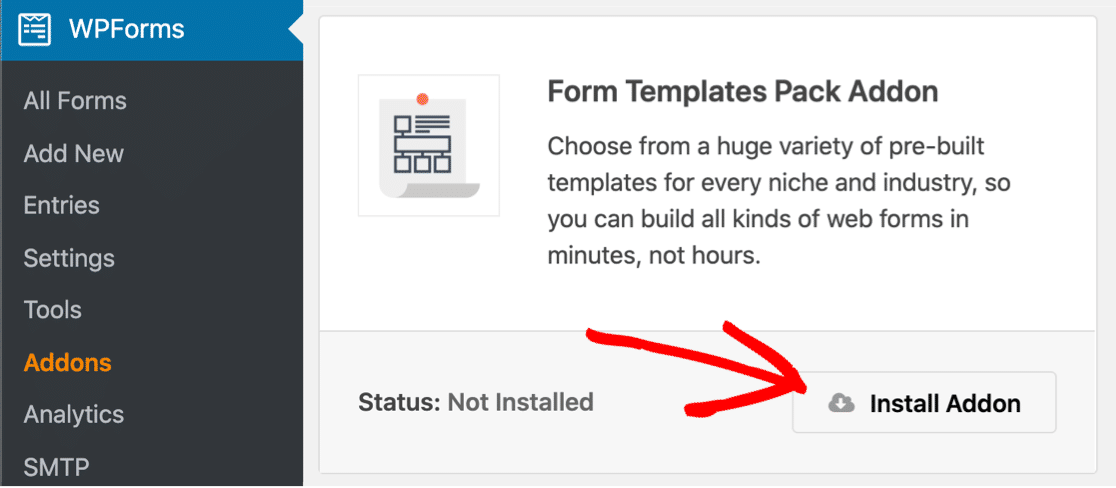
Acum rămâneți pe această pagină și instalați suplimentul Form Locker. Vom folosi acest lucru pentru a oferi formularului nostru de înscriere la facultate un termen limită, astfel încât acesta să se închidă automat după o dată și o oră stabilite pe care le alegeți. Destul de cool, nu?
Derulați până la Form Locker Addon și faceți clic pe butonul Install Addon .
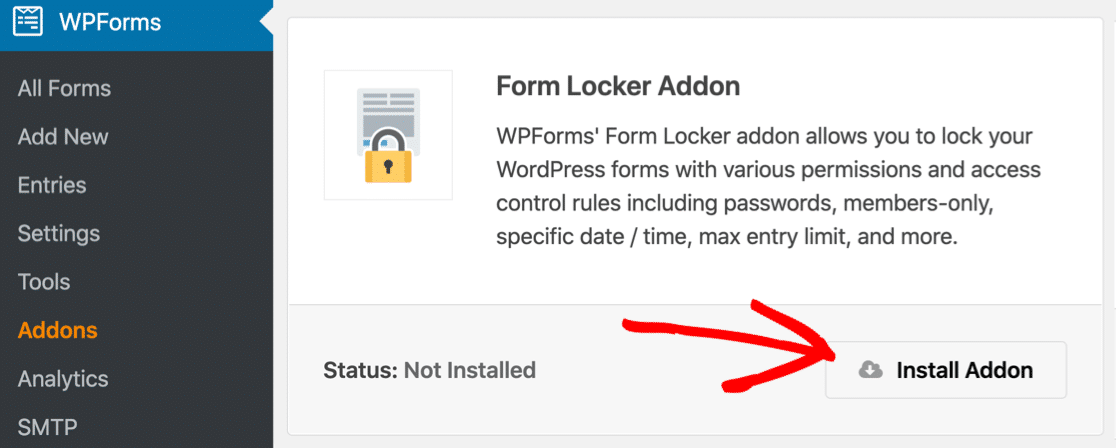
Super, ești pregătit. Să deschidem șablonul formularului de cerere pentru colegiu în continuare.
Pasul 2: Proiectați formularul de cerere pentru colegiu
Crearea formularelor este atât de ușoară cu WPForms. Și pentru că ați instalat deja suplimentul de șabloane de formulare, cea mai mare parte a activității de proiectare a formularului este deja făcută pentru dvs.!
Deci, să folosim șablonul Formular de cerere pentru colegiu pentru a accelera lucrurile.
Din tabloul de bord WordPress, accesați panoul din stânga și faceți clic pe WPForms »Add New .
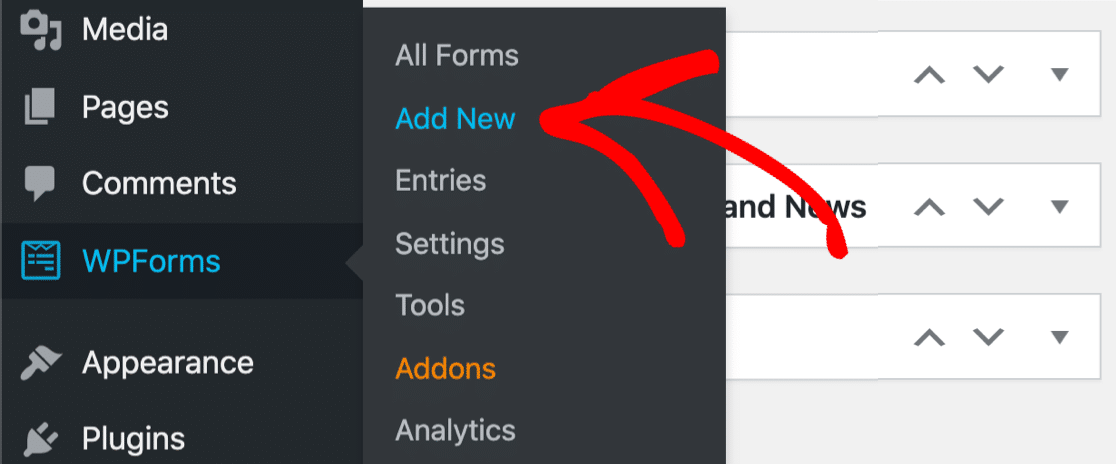
Constructorul de formulare se va deschide într-o fereastră cu ecran complet. Continuați și denumiți formularul în zona Nume formular.
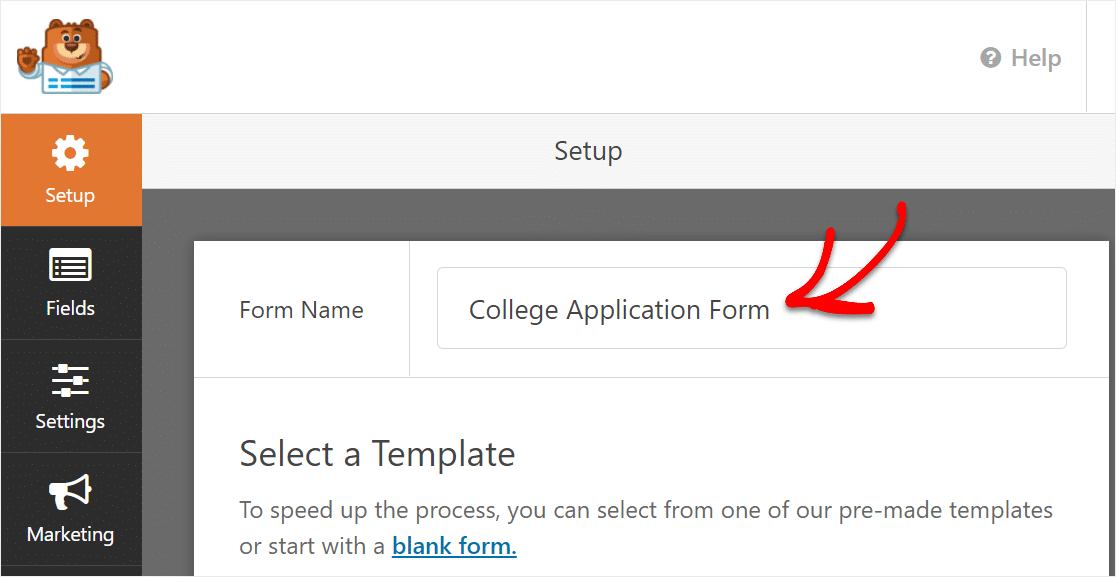
Apoi, derulați în jos până la secțiunea Șabloane suplimentare . Această zonă conține toate șabloanele care au venit cu suplimentul Șabloane formular.
Continuați și căutați „facultate”. Apoi faceți clic pe șablonul Formular de cerere pentru colegiu pentru al deschide.
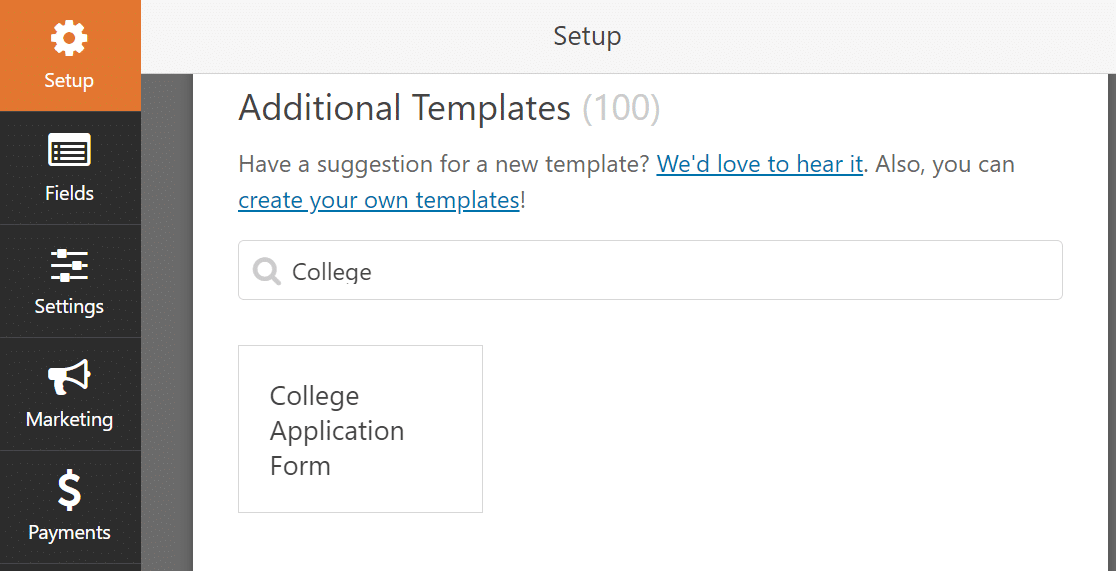
Ai asta! Șablonul se va deschide în formatorul de formulare, astfel încât să puteți începe să lucrați.
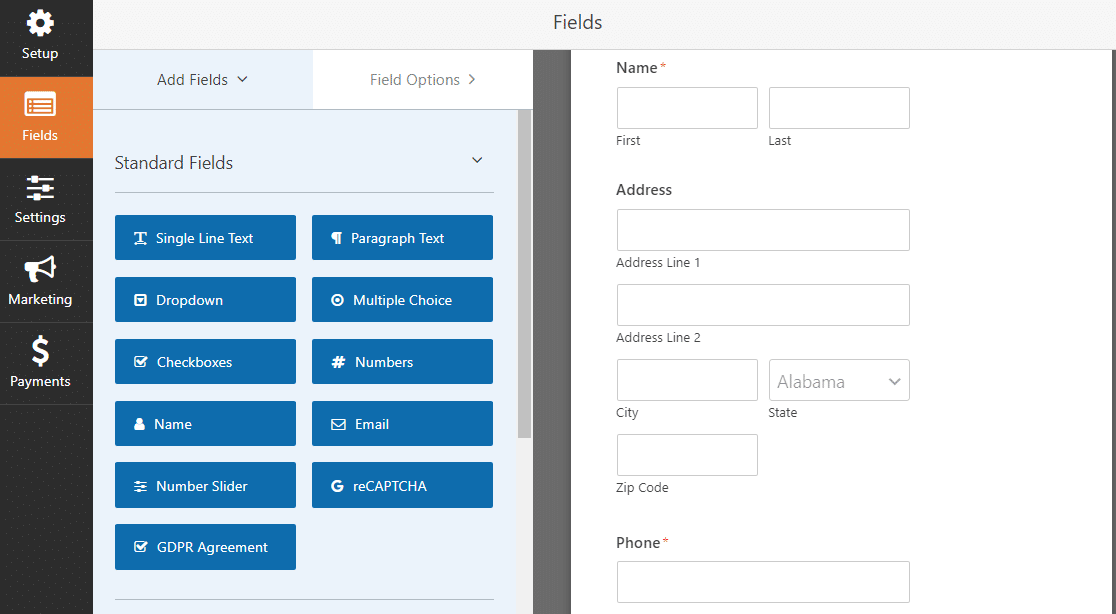
Veți observa că formularul dvs. de cerere de facultate are o mulțime de câmpuri deja configurate pentru a colecta informații personale din aplicații precum:
- Informatii de contact
- Contact de urgență
- Demografie
- Detalii despre liceu
- Activitati extracuriculare
- Încărcări de fișiere
- Detalii părinte
- Statutul de cetățenie
Puteți utiliza acest șablon chiar din casetă, dacă doriți. De asemenea, puteți să faceți clic pe un câmp și să îl trageți și să-l plasați pentru a rearanja comanda din formularul de cerere pentru facultate.
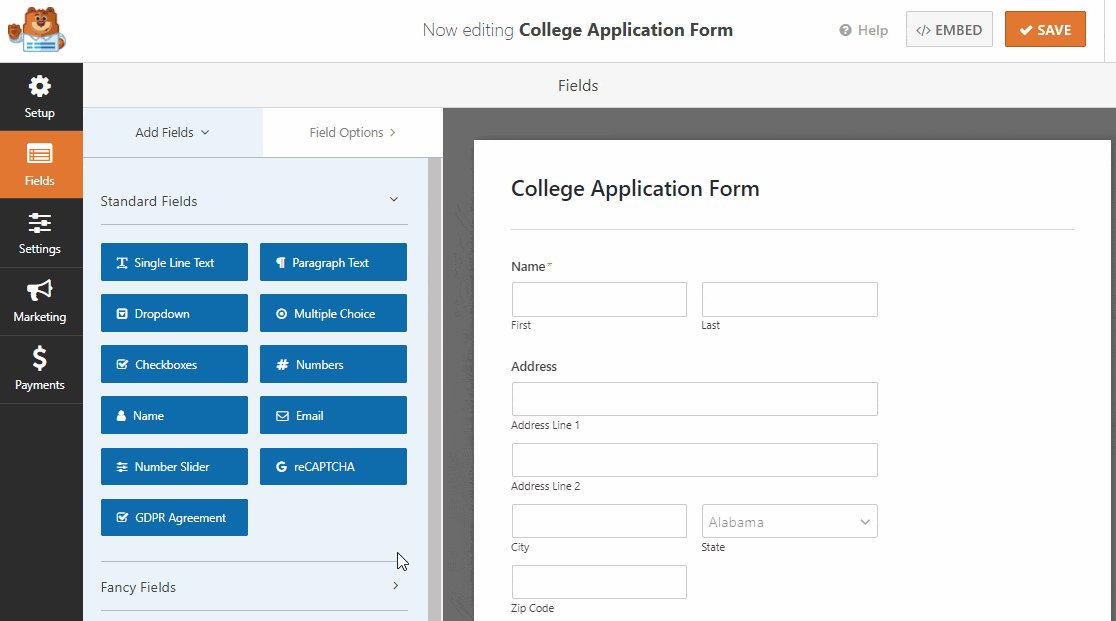
Când formularul dvs. arată așa cum doriți, faceți clic pe Salvare .
Pasul 3: configurați setările formularului
Să mergem mai departe și să configurăm setările formularului de cerere pentru facultate în continuare.
Pentru a începe, accesați Setări »Generalități .
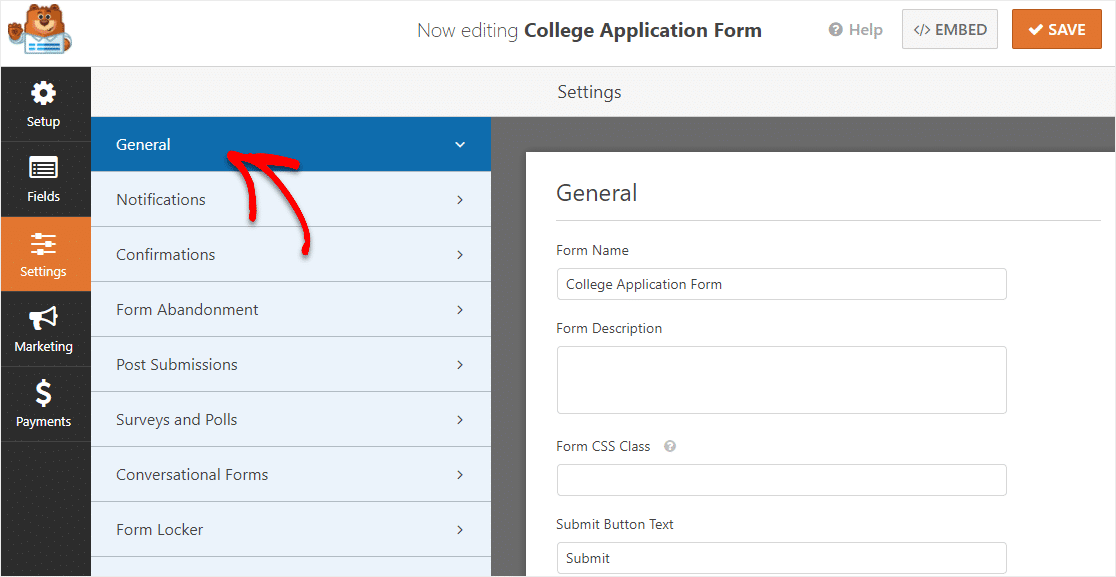
Aici puteți configura:
- Nume formular: Redenumiți formularul aici dacă doriți.
- Descrierea formularului : Dați formularului o descriere.
- Trimiteți textul butonului: personalizați copia de pe butonul de trimitere. În exemplul nostru, vom schimba butonul de trimitere cu ceva de genul „Trimiteți formularul de cerere pentru colegiu”.
- Prevenirea spamului - Opriți formularul de contact spam cu funcția anti-spam, hCaptcha sau Google reCAPTCHA.
- Formulare AJAX - Activați setările AJAX fără reîncărcare a paginii.
- Îmbunătățiri GDPR - Puteți dezactiva stocarea informațiilor de intrare și a detaliilor utilizatorului, cum ar fi adresele IP și agenții utilizator, într-un efort de a respecta cerințele GDPR. În plus, consultați instrucțiunile noastre pas cu pas despre cum să adăugați un câmp de acord GDPR la formularul dvs.
Când ați terminat, faceți clic pe Salvare.

Pasul 4: Configurați notificările formularului solicitantului
Acum, să configurăm e-mailurile de notificare care vor fi trimise atunci când cineva va completa formularul de cerere pentru facultate.
Pentru a începe, faceți clic pe Setări din partea stângă a constructorului de formulare.
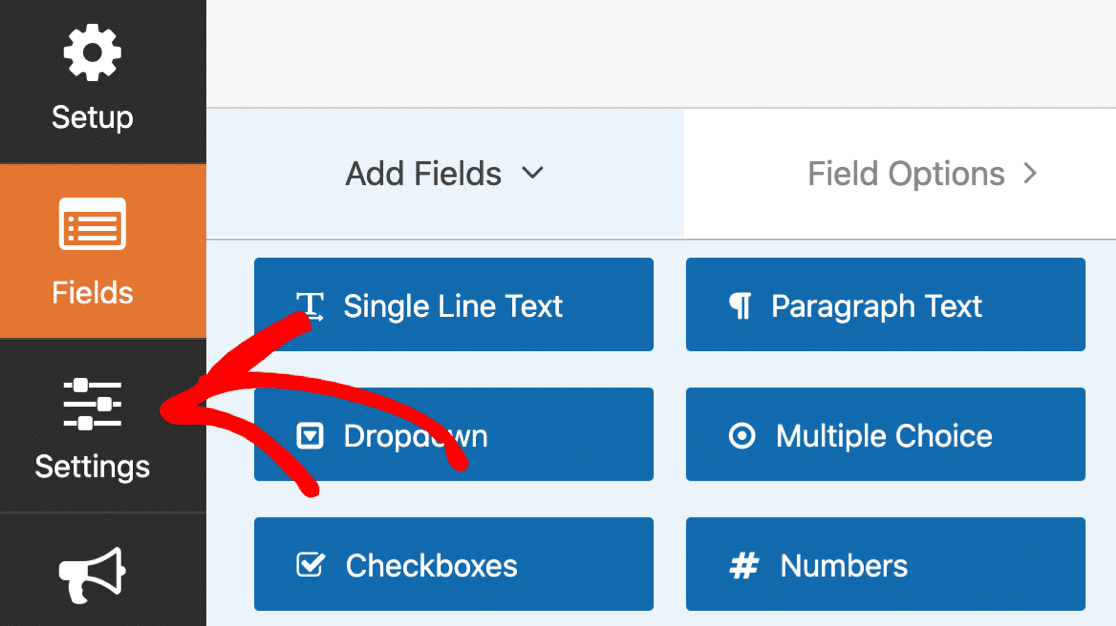
Apoi faceți clic pe Notificări pentru a deschide setările de e-mail.
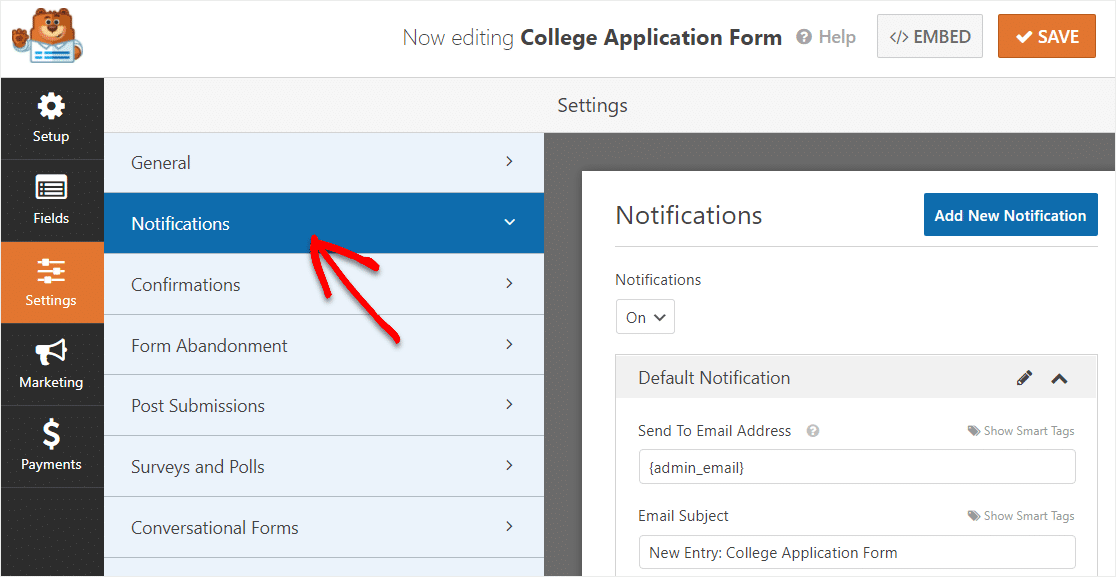
În mod implicit, WPForms trimite notificări către e-mailul de administrator din WordPress.
Dacă doriți să introduceți o altă adresă de e-mail pentru notificarea dvs., este foarte simplu să o modificați. Ștergeți doar eticheta {admin_email} și introduceți adresa de e-mail pe care doriți să o utilizați.
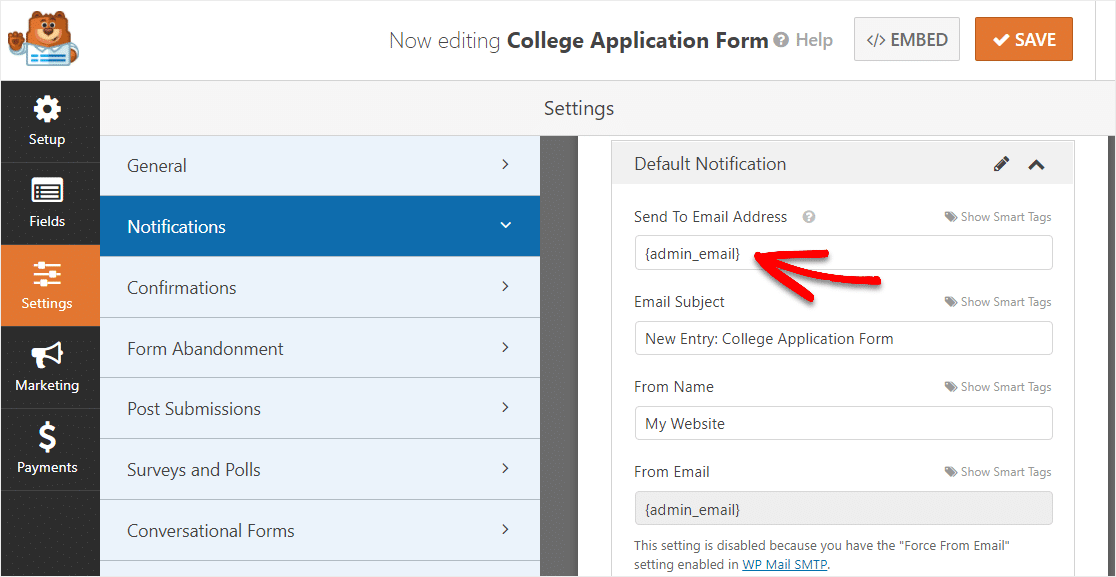
Apoi, să adăugăm o altă notificare. Vom trimite solicitantului un e-mail după ce depun candidatura, astfel încât să știe că a primit cererea lor de facultate.
Pentru aceasta, faceți clic pe butonul albastru Adăugați o notificare nouă .
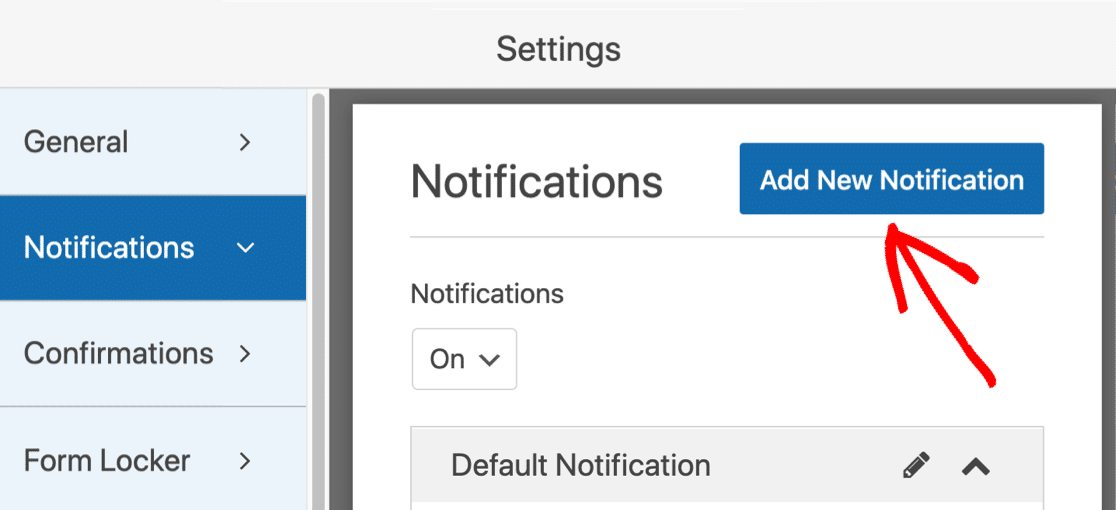
Să acordăm noii notificări un nume distinctiv, astfel încât să o putem găsi cu ușurință mai târziu.
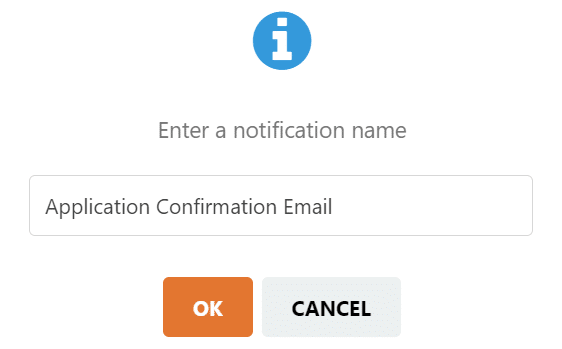
Deci, acum veți vedea 2 notificări pe panoul din dreapta dacă derulați în jos. Să-l edităm pe cel pe care tocmai l-ați creat.
În câmpul Trimiteți la adresa de e-mail , vom folosi eticheta inteligentă E - mail . În acest fel, WPForms va trimite automat această notificare la adresa de e-mail a solicitantului.
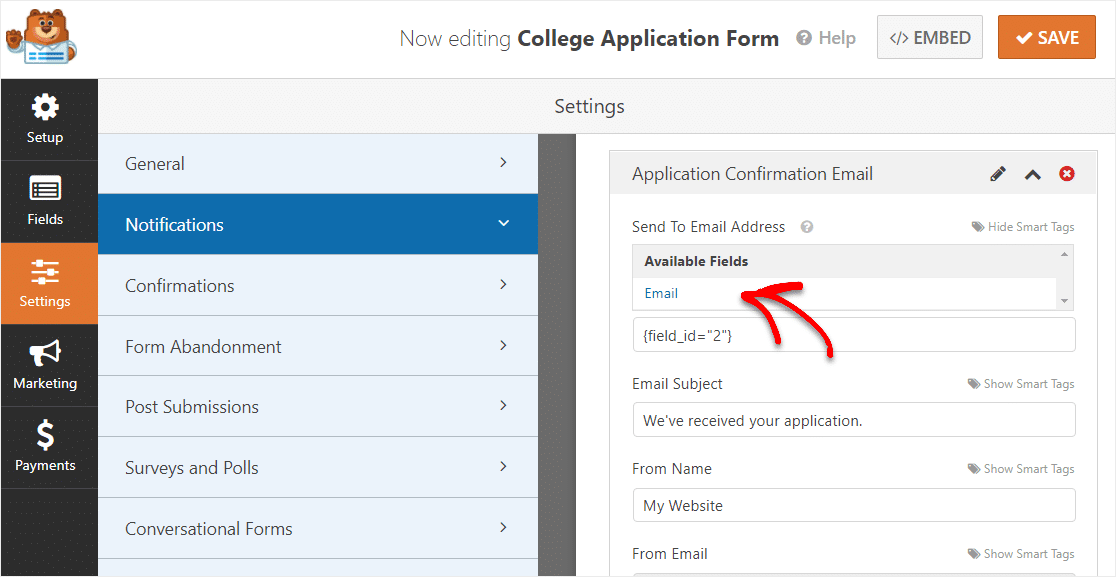
De asemenea, puteți personaliza textul din subiect și corpul e-mailului, dacă doriți.
Bine, minunat. Totul este pregătit. Să facem clic pe Salvare .
Acum putem seta data de închidere pe formularul de cerere.
Pasul 5: Configurați data de închidere a formularului de cerere
Întrucât utilizați formularul de cerere pentru colegiu pentru a colecta cereri, este logic să închideți formularul înainte de începerea anului școlar sau a termenului.
Vom folosi suplimentul Form Locker, deoarece ne permite să adăugăm cu ușurință o dată de expirare la formularul dvs.
Deci, din panoul Setări, faceți clic pe Form Locker . Este ok dacă aveți mai multe sau mai puține opțiuni în partea stângă. Zona respectivă arată suplimentul disponibil pe care îl aveți activ.
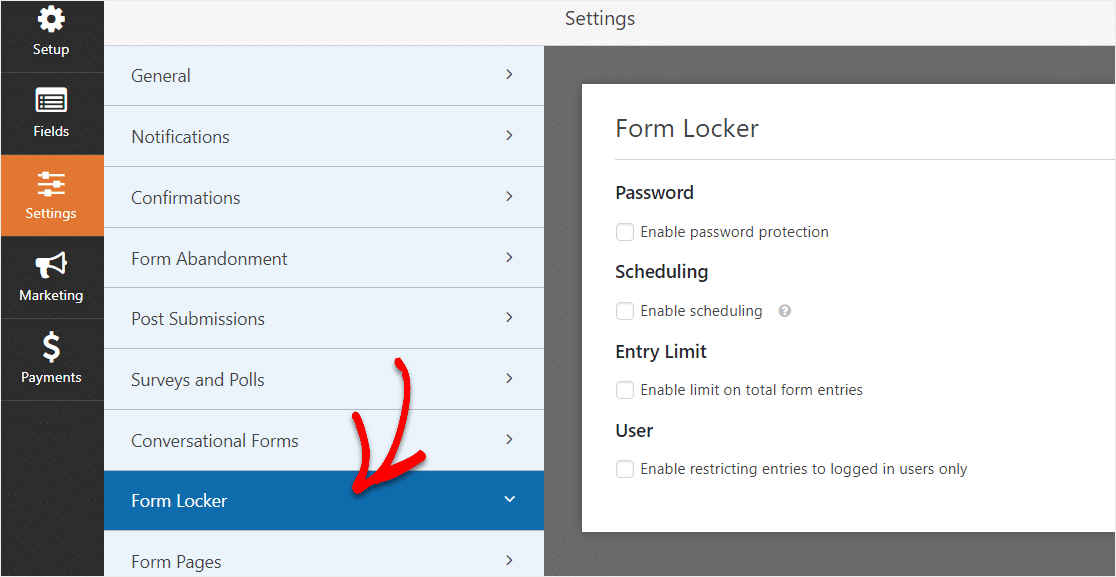
Acum faceți clic pe Activați programarea .
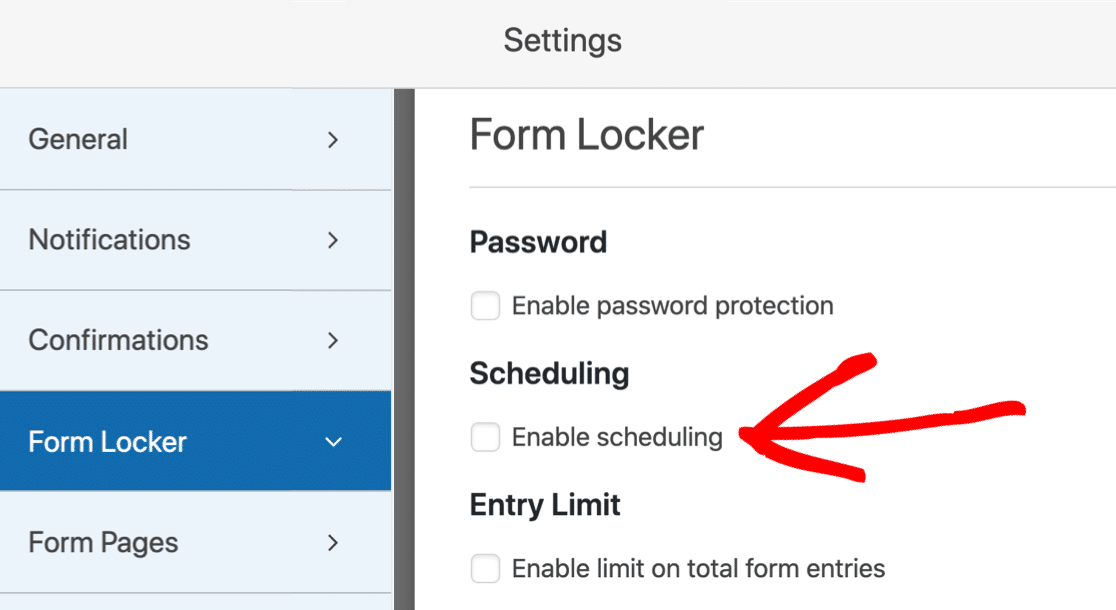
Și acum să setăm data de închidere a formularului folosind Data de încheiere și Ora de încheiere.
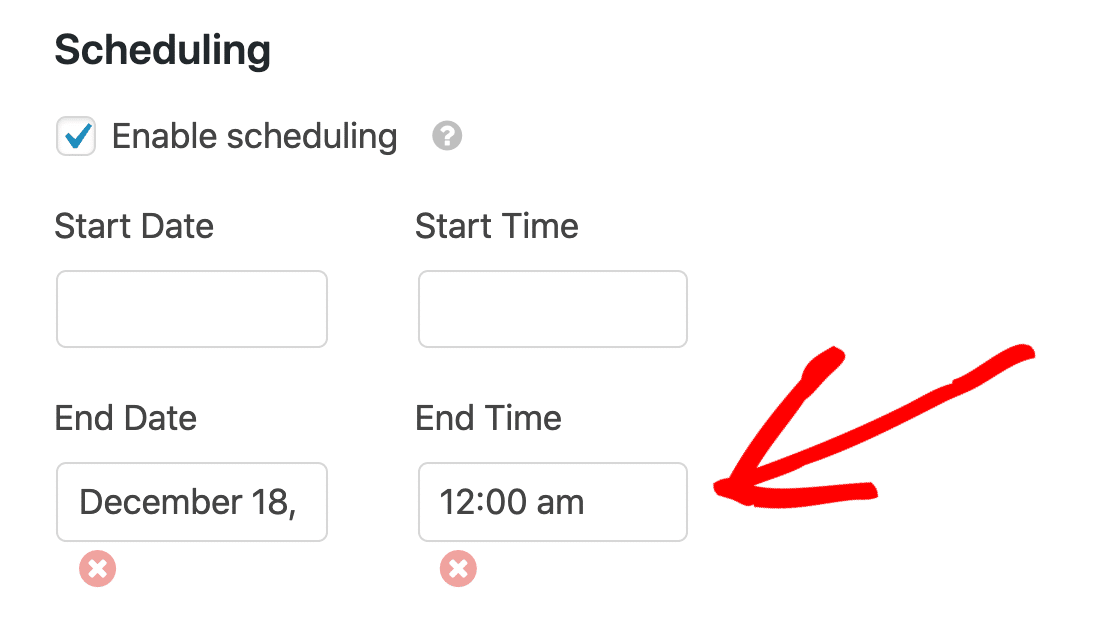
Acest câmp folosește fusul orar configurat în WordPress. Dacă trebuie să verificați setările orei, iată un ghid pentru schimbarea orei și datei în WordPress.
La orice dată ați setat, formularul se va închide automat, va opri preluarea aplicațiilor și va dispărea. Când se întâmplă acest lucru, un mesaj închis va apărea în locul său.
Sub data și ora, puteți personaliza mesajul închis . De asemenea, puteți adăuga un link către o altă pagină sau un link extern, cum ar fi o pagină de socializare, astfel încât oamenii să poată rămâne la curent cu următoarea dvs. perioadă de înscriere. 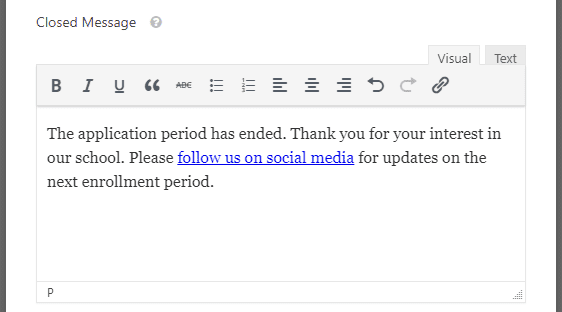
OK, formularul dvs. este aproape gata. Acum trebuie doar să publicăm formularul de cerere pentru colegiu pe site-ul dvs. WordPress.
Pasul 6: publicați formularul de cerere
Acum că formularul de cerere pentru colegiu este complet, să îl publicăm pe web.
Începeți făcând clic pe butonul Încorporați din partea de sus a constructorului de formulare.
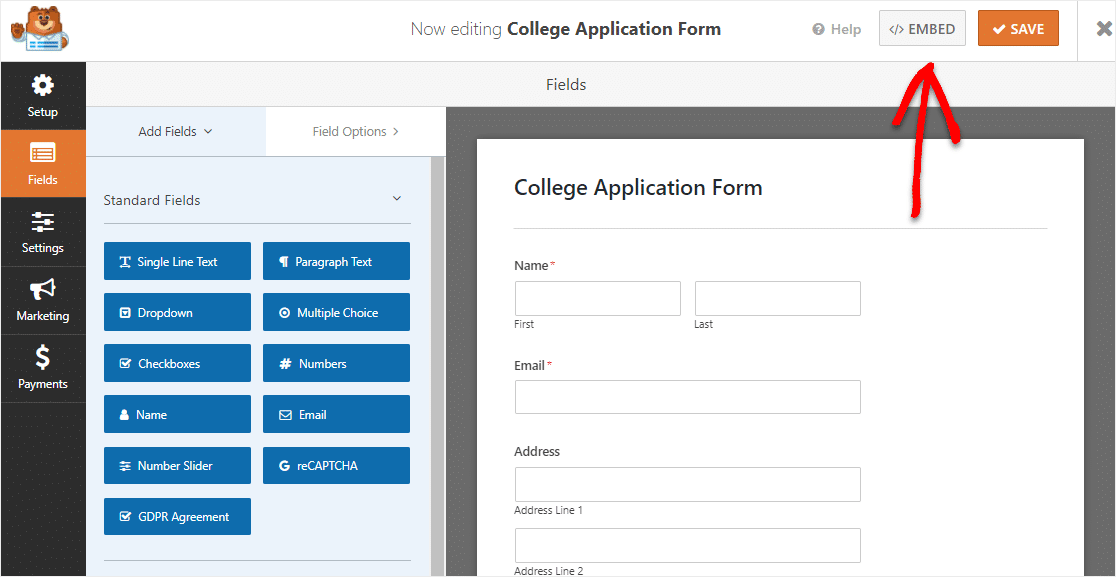
Și atunci când apare această notificare, continuați și faceți clic pe Creare pagină nouă .
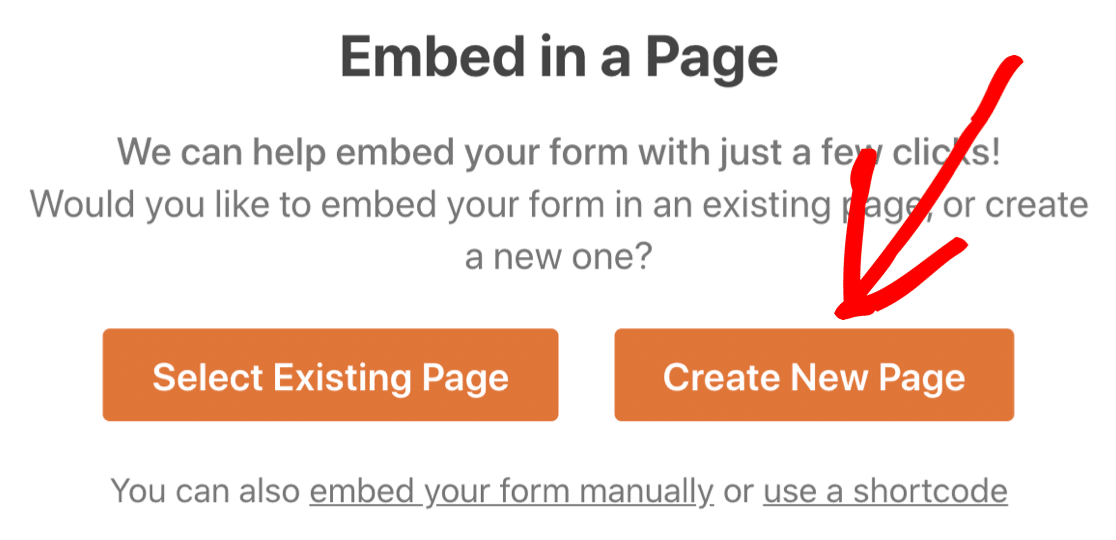
Apoi, WPForms vă va cere să vă denumiți pagina. Tastați titlul paginii în casetă și faceți clic pe Let's Go .
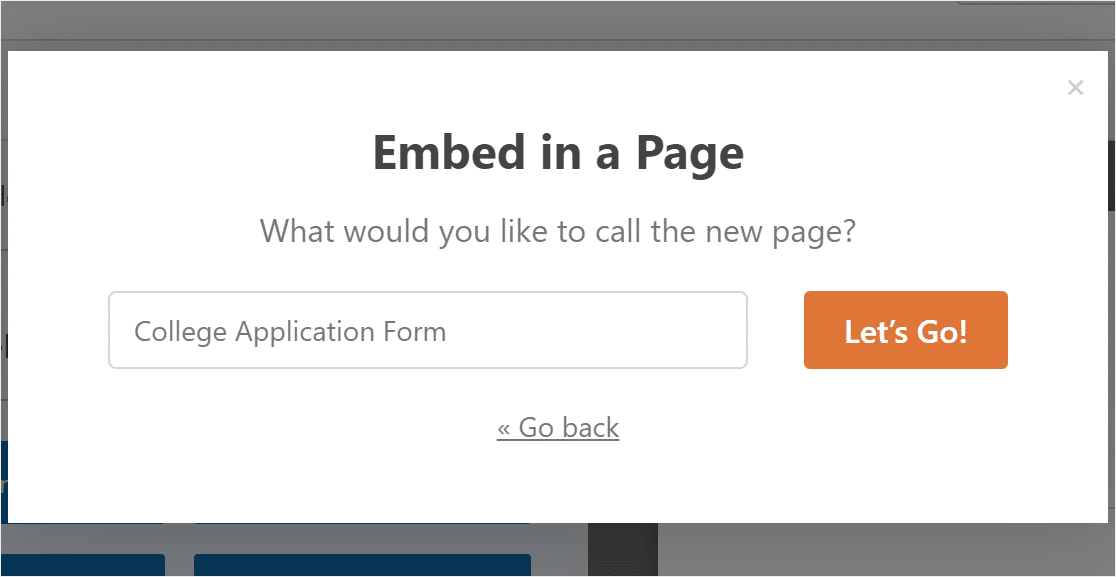
WPForms va deschide o nouă pagină pentru formularul dvs.
Apoi, continuați și faceți clic pe Publicați sau Actualizați în partea de sus pentru a publica formularul pe site-ul dvs.
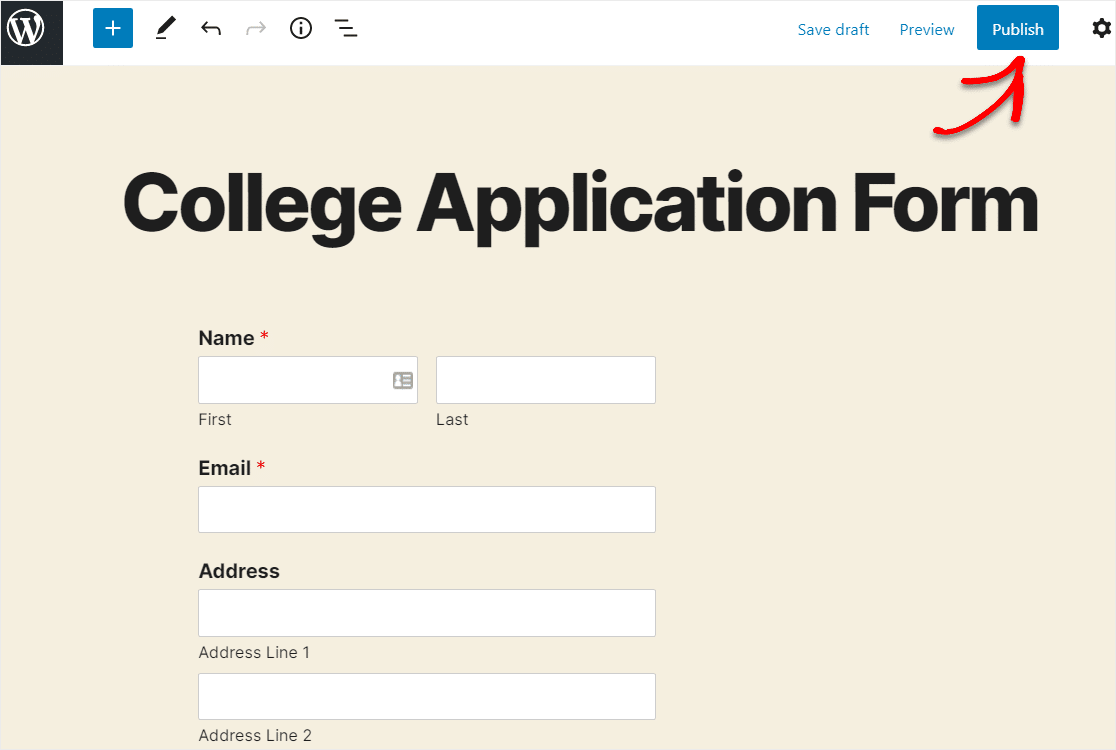
Buna treaba. Așadar, acum puteți partaja linkul către formularul dvs. și puteți începe să strângeți cereri. Iată cum arată formularul nostru de cerere online completat pentru facultate.
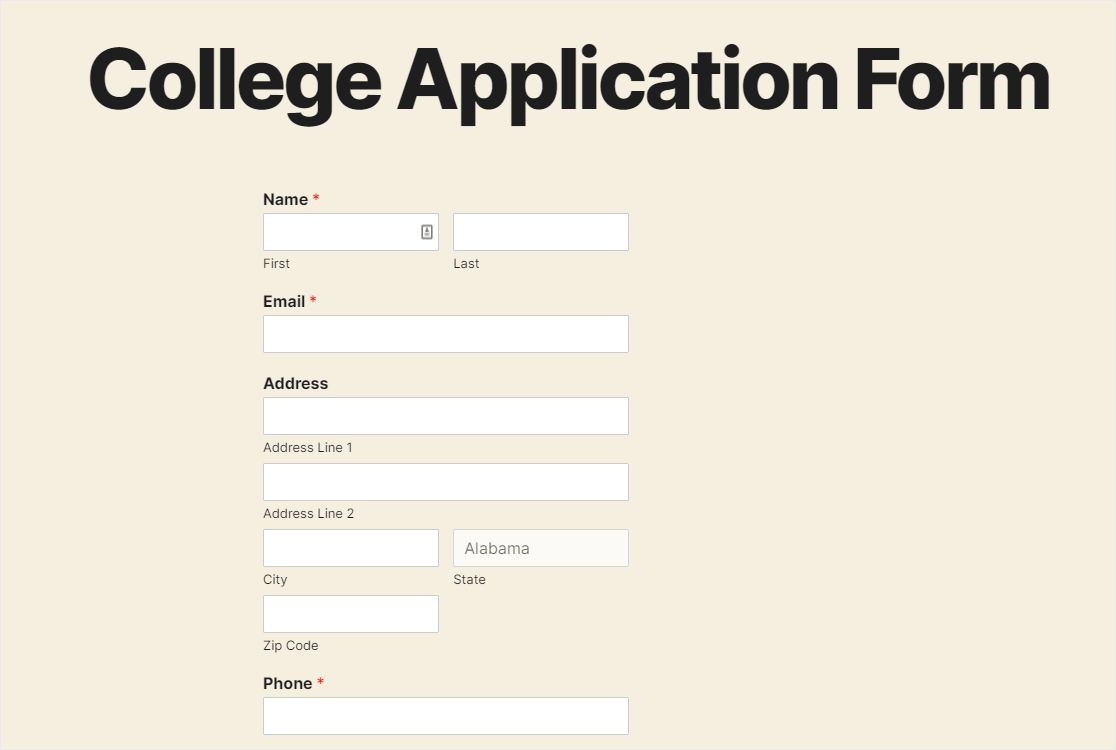
Deci, iată-l! Acum puteți începe să colectați cereri de colegiu online și apoi să sortați și să filtrați intrările formularului pentru a vedea fiecare aplicație, plus să contactați și să urmăriți candidații (este foarte ușor când exportați intrări de formular WordPress în CSV).
Folosiți acum șablonul formularului de cerere pentru colegiu
Începeți acum să vă creați formularul de cerere pentru colegiu
Deci asta o încheie. Acum știți exact cum să creați un formular de cerere de facultate cu un șablon pe site-ul dvs. WordPress. Sperăm că acest lucru vă face procesul de admitere mult mai ușor.
Doriți să vă invitați absolvenții la un eveniment? Consultați postarea noastră despre cum să creați un formular RSVP în WordPress.
Deci ce mai aștepți? Începeți astăzi cu cel mai bun constructor de forme din lume.
Și nu uitați să ne urmăriți pe Twitter și Facebook pentru a primi actualizări de pe blogul nostru.
